Thủ Thuật
Cách xem, kiểm tra main máy tính

Có nhiều cách xem để thông tin main trên máy tính, laptop. Dưới đây là những cách xem, kiểm tra main, bo mạch chủ trên máy tính, laptop chạy hệ điều hành Windows nhanh và chuẩn nhất.
1. Kiểm tra main thông qua DxDiag
DxDiag là một trình quản lý các linh kiện trên máy tính và chúng sẽ cung cấp cho các bạn rất nhiều thông tin liên quan đến cấu hình phần cứng.
Bước 1: Các bạn tiến hành mở MenuStart và nhập Dxdiag để mở công cụ quản lý.
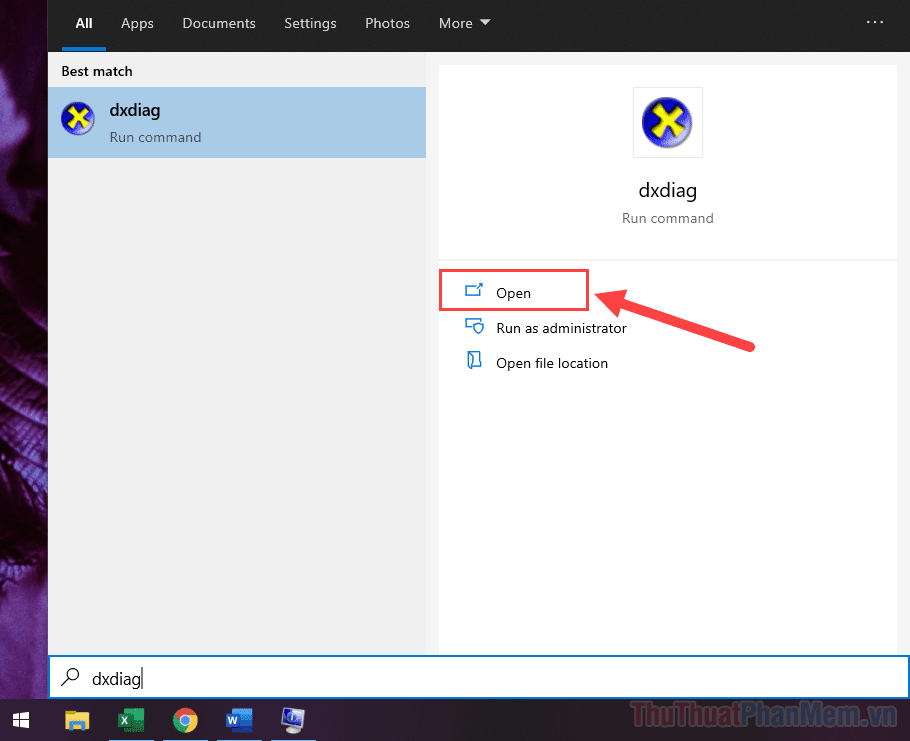
Bước 2: Sau đó, các bạn chọn thẻ System (1) và tìm kiếm đến mục System Manufacturer (hãng sản xuất) và System Model (mã sản phẩm) (2) để biết thêm chi tiết về bo mạch chủ.
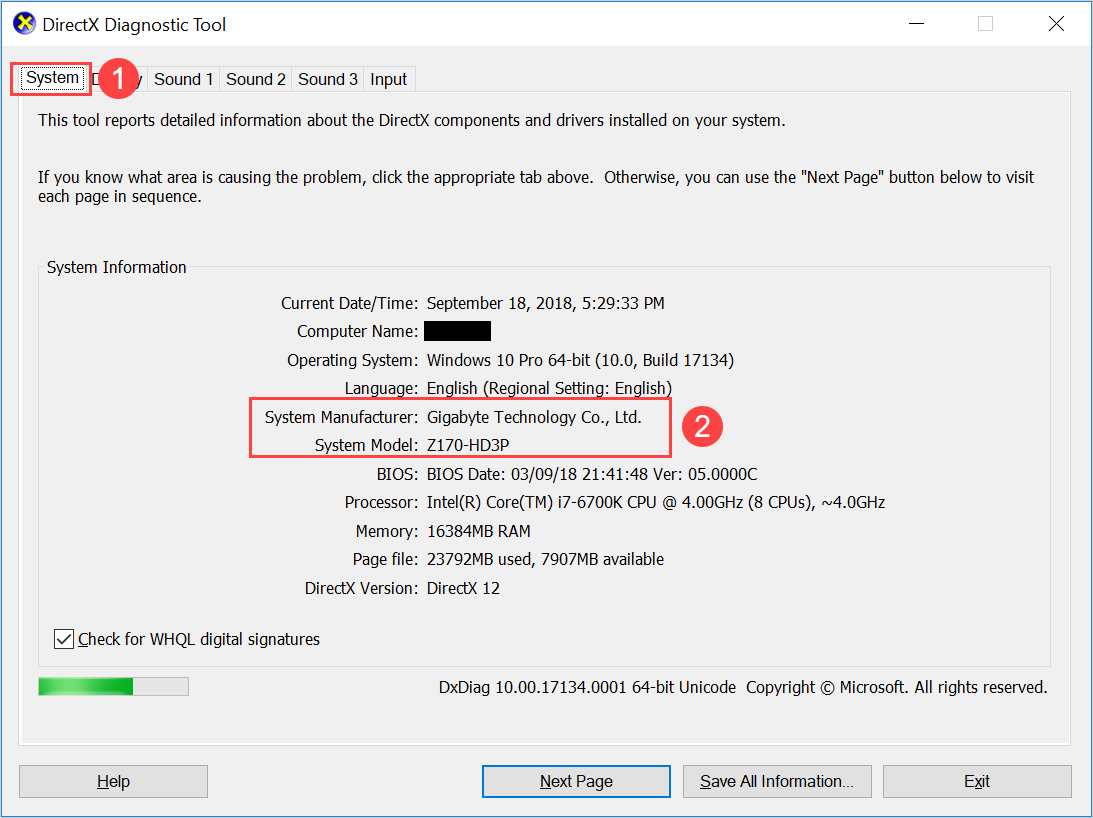
2. Kiểm tra mainboard, xem tên bo mạch chủ bằng System Information
System Information cung cấp cho người sử dụng rất nhiều thông tin liên quan đến phần cứng máy tính, đặc biệt là bo mạch chủ – mainboard.
Bước 1: Các bạn tiến hành mở MenuStart, nhập lệnh msinfo32 và nhấn Enter để mở.
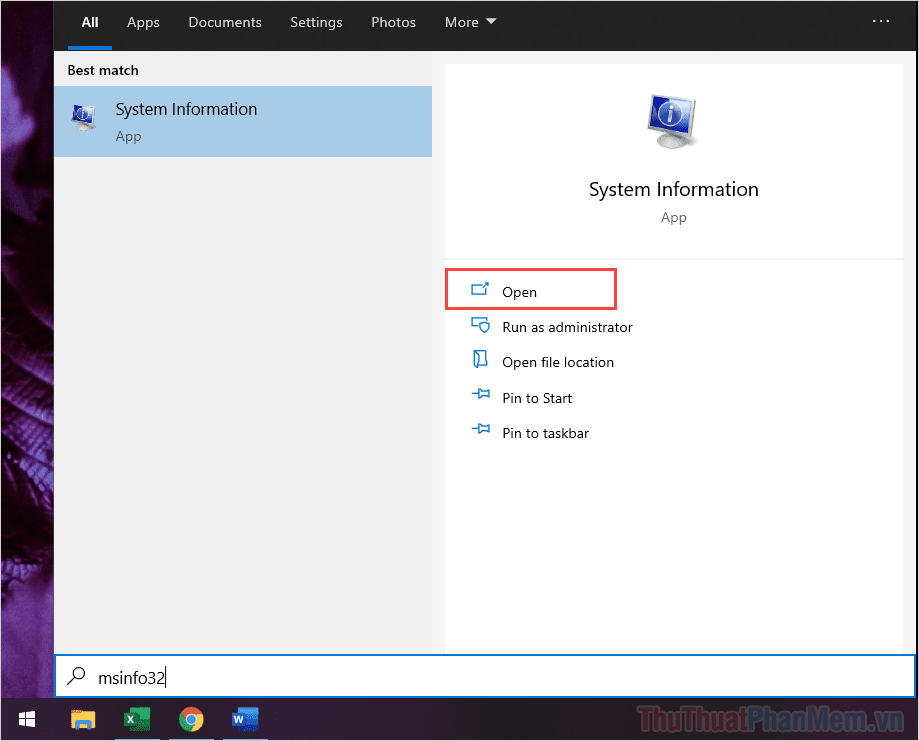
Bước 2: Sau đó, các bạn tìm đến dòng BaseBoard Manufacturer (hãng sản xuất) và BaseBoard Product (mã sản phẩm) để biết thêm chi tiết về bo mạch chủ.
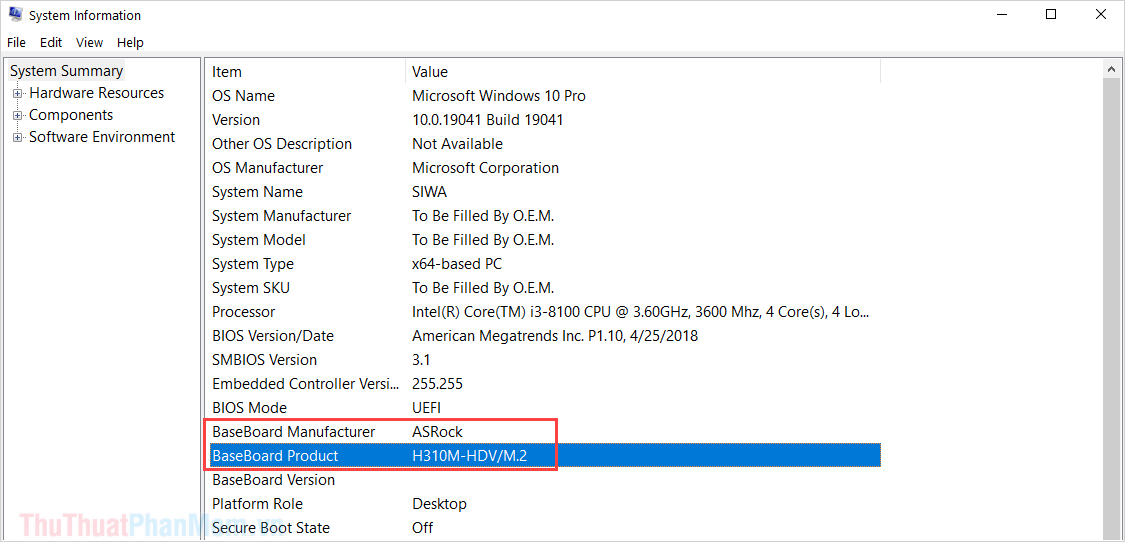
3. Cách xem main máy tính bằng Command Prompt
Command Prompt là trình mã lệnh hiệu quả trên Windows và chúng cho phép người sử dụng theo dõi được rất nhiều thông số khác nhau.
Bước 1: Các bạn tiến hành mở MenuStart và nhập Cmd để mở Command Prompt.
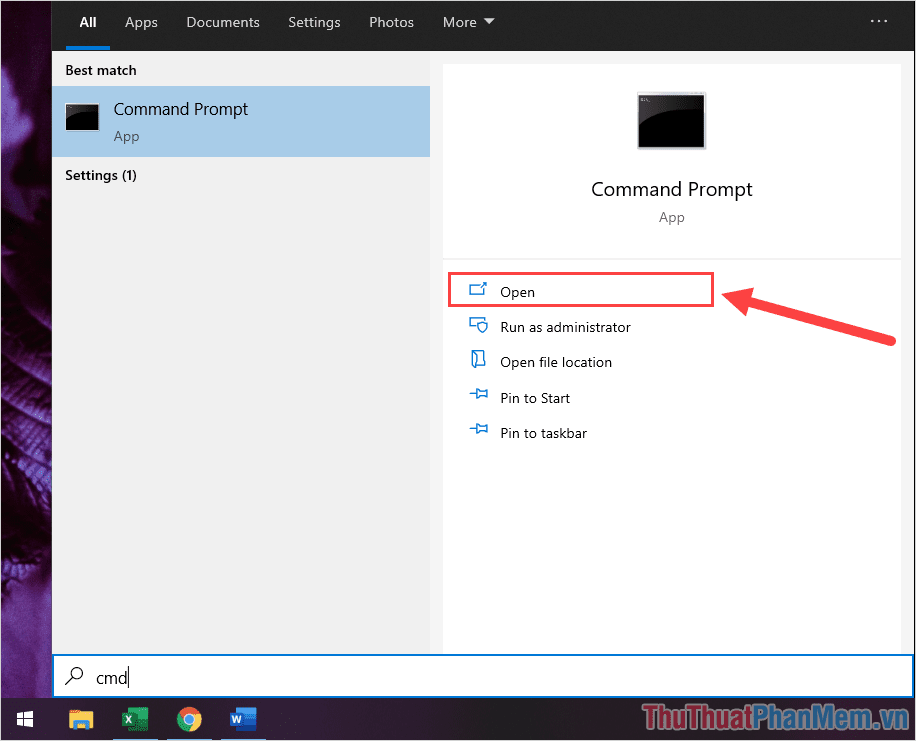
Bước 2: Sau đó, các bạn tiến hành nhập lệnh dưới đây và nhấn Enter để theo dõi các thông tin liên quan đến bo mạch chủ.
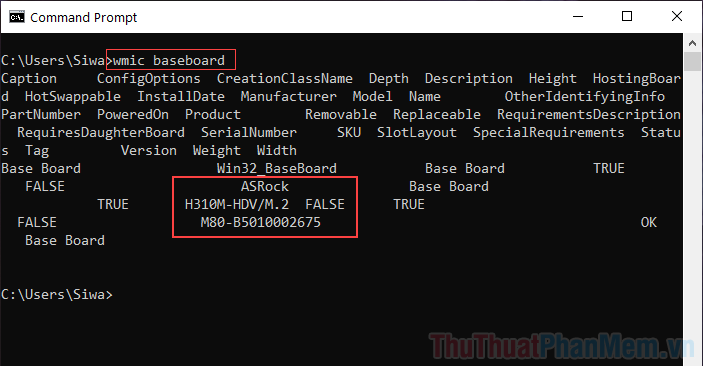
4. Kiểm tra mainboard bằng CPU-Z
CPU-Z thường xuyên xuất hiện trên những trang báo nước ngoài nhờ khả năng chuẩn xác trong việc tra cứu thông tin linh kiện trên máy tính.
Trang chủ: CPU-Z
Bước 1: Các bạn tiến hành truy cập trang chủ CPU-Z để tải và cài đặt.
Bước 2: Sau đó, các bạn chọn thẻ Mainboard để theo dõi các thông tin liên quan đến bo mạch chủ trên máy tính.
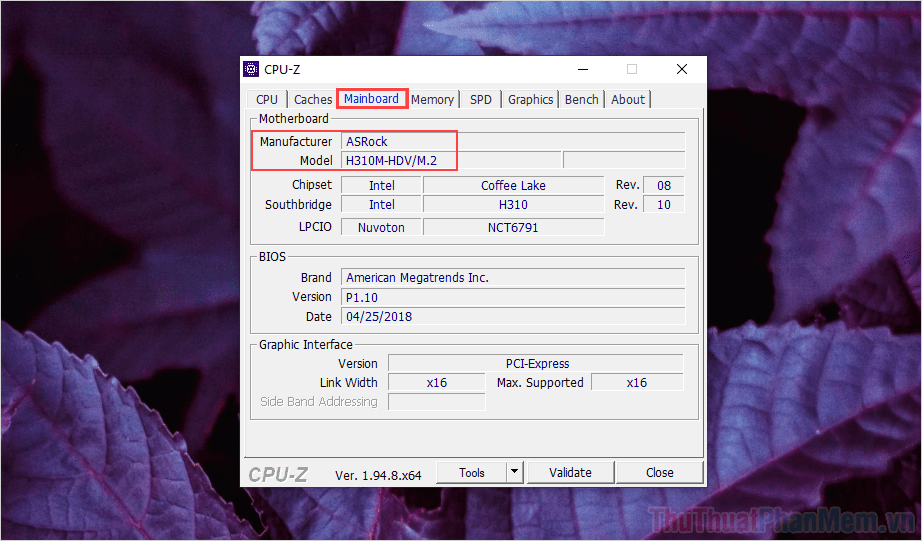
5. Cách tìm kiếm thông tin từ mã mainboard, bo mạch chủ
Trong trường hợp các bạn cần biết thêm thông tin của bo mạch chủ, mainboard thì các bạn chỉ cần nhập “Hãng sản xuất” + “Mã sản phẩm” lên trên Google để biết thông tin chi tiết.
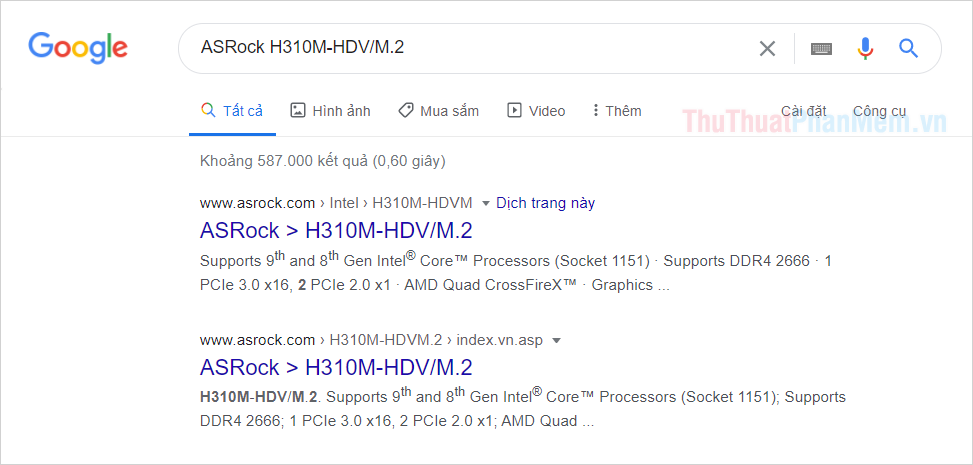
Sau đó, các bạn hãy chọn trang Web chính thức của hãng sản xuất để biết được các thông tin chuẩn xác nhất.
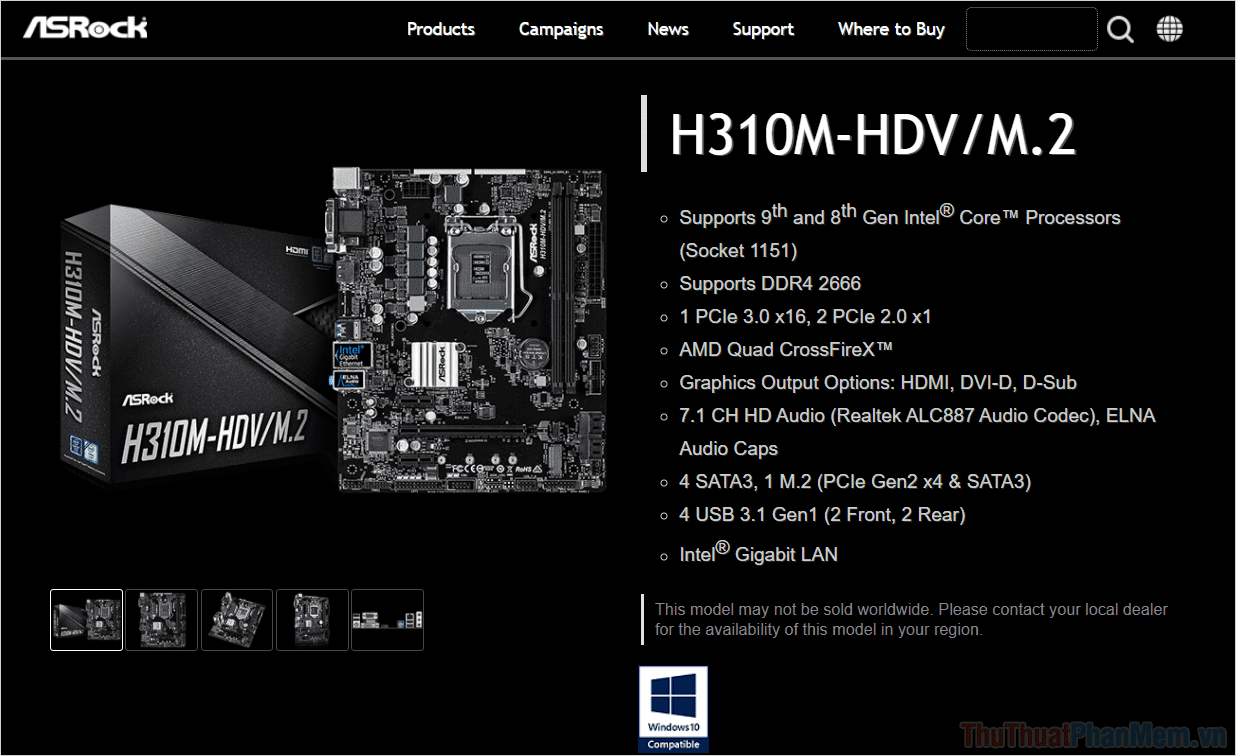
Trong bài viết này, PKMacBook đã hướng dẫn các bạn cách xem bo mạch chủ, tìm kiếm thông tin liên quan đến main. Chúc các bạn một ngày vui vẻ!
Nguồn tham khảo từ Internet
Bài viết cùng chủ đề:
-
Cách viết căn bậc 2 trong Word
-
Cách đánh dấu tích trong Word
-
Cách thu hồi thư đã gửi, Recall mail trong Outlook
-
Cách đổi Inch sang cm trong Word 2016
-
Top 5 Phần mềm thiết kế nhà miễn phí tốt nhất hiện nay 2021
-
Cách chuyển Excel sang PDF, chuyển file Excel sang PDF nhanh chóng, giữ đúng định dạng
-
Cách cài chế độ truy bắt điểm trong CAD
-
Cách đánh số trang trong Word 2016
-
Những stt buông tay hay nhất
-
Cách chụp màn hình Zalo
-
Hướng dẫn cách đặt Tab trong Word
-
Cách chỉnh khoảng cách chuẩn giữa các chữ trong Word
-
Các cách tải nhạc về máy tính đơn giản, nhanh chóng
-
Xoay ngang 1 trang bất kỳ trong Word
-
Cách sửa lỗi chữ trong Word bị cách quãng, chữ bị cách xa trong Word
-
Cách thêm font chữ vào PowerPoint, cài font chữ đẹp cho PowerPoint
















